
- •4. Работа в arc gis
- •4.1. Начало работы в Arc Gis и определение базовых понятий
- •4.2. Работа с растрами
- •4.2.1. Привязка растра по реперным точкам
- •4.2.2. Привязка растра с использованием уже существующих файлов со списком координат точек привязки (тиков);
- •4.2.3. Привязка растра по координатной сетке
- •4.2.4. Привязка растра по ранее привязанному другому растру
4.2.2. Привязка растра с использованием уже существующих файлов со списком координат точек привязки (тиков);
4.2.2.1. В случае если местоположение, угловые координаты растровых изображений, накладываемых друг на друга, должны в точности совпадать, то рекомендуется, привязав изображение способом «4.2.1. Привязка растра по реперным точкам», описанным выше, сохранить координаты этого изображения в рабочей директории, используя таблицу связей в панели инструментов «Пространственная привязка». Далее при загрузке растрового изображения в той же таблице связей загружаем необходимые координаты, загружаемому файлу будут приписаны те же координаты.
Рис.4.2.2.1 Таблица
связей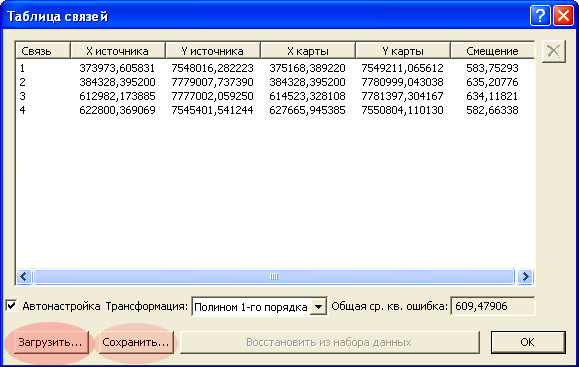
Далее повторяем систему действий трансформации, описанных в параграфе 4.2.1.
4.2.2.2. При работе с материалами ГК-200/2 созданных в конце 90-х начале 2000 гг. цифровая модель листа, как правило, содержит координаты углов стандартных планшетов в формате *.gpn и параллельно в формате *dbf. Эти файлы также могут использоваться для привязки углов планшетов масштаба 1:200 000.
Первый вариант – работа с файлом привязки *.gpn, который содержит значения координат углов планшета, сначала необходимо убедиться, какие координаты использовались, просмотреть файл, нажав F3.
В
этом конкретном случае мы имеем значения
прямоугольных координат Гаусса-Крюгера Зона
11 (вариант
без номера зоны)
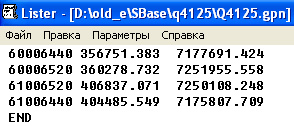
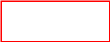

П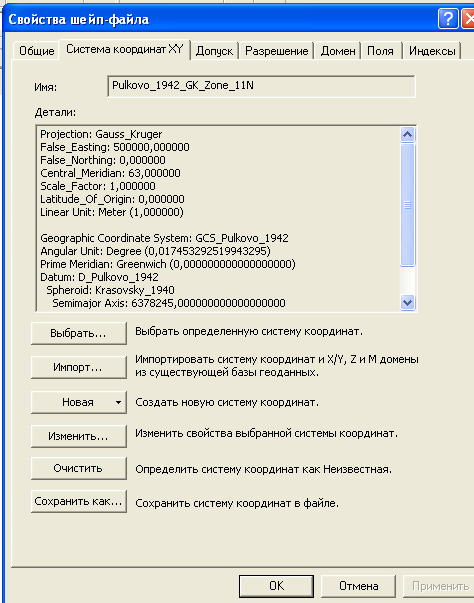 осле
этого необходимо перевести их в *.shp.
Проще всего это сделать в программе
ArcView, так как в ArcGis такой перевод, увы,
крайне многоступенчатая процедура. Для
этого в любом проекте ArcView
необходимо подгрузить из EXT32
модуль generate.avx,
написанный Егором Королевым (Екатеринбург),
и, выбрав файл *.gpn, одним
нажатием преобразовать его в шейп-файл.
После этого угловые точки планшета
можно увидеть на экране. Однако для
работы с ними в ArcGis необходимо присвоить
файл проекции *.prj в
ArcCatalog в опции «Свойства шейп-файла».
осле
этого необходимо перевести их в *.shp.
Проще всего это сделать в программе
ArcView, так как в ArcGis такой перевод, увы,
крайне многоступенчатая процедура. Для
этого в любом проекте ArcView
необходимо подгрузить из EXT32
модуль generate.avx,
написанный Егором Королевым (Екатеринбург),
и, выбрав файл *.gpn, одним
нажатием преобразовать его в шейп-файл.
После этого угловые точки планшета
можно увидеть на экране. Однако для
работы с ними в ArcGis необходимо присвоить
файл проекции *.prj в
ArcCatalog в опции «Свойства шейп-файла».
В
Рис.4.2.2.2
Свойства шейп - файла

После этого загружаем соответствующий растр, который оказывается в начале координат.
Используя функцию «Подогнать к отображаемому экстенту» совмещаем растр и «Видом данных»
![]() устанавливаем
связи угловых точек растра и точек
привязки. Командой
«Трансформировать»
(см. раздел 4.2.1) привязываем растр.
устанавливаем
связи угловых точек растра и точек
привязки. Командой
«Трансформировать»
(см. раздел 4.2.1) привязываем растр.
Второй вариант - работа с файлом привязки *.dbf.
Задача «конвертировать» dbf-таблицу с угловыми координатами листа в точечную тему для последующей привязки растра. Предварительно необходимо просмотреть, в каких координатах даны углы планшета, так как согласно «Требованиям, 1999», они записываются в градусах, минутах и секундах. Многие авторы этого не придерживались и писали также и десятичные градусы. Тем не менее, если координаты даны в градусах, минутах и секундах их необходимо перевести в десятичные градусы.
Для этого существует простая формула:
(A+B/60)+(C)/3600, где А - градусы, B - минуты, С – секунды.
После этого добавляем таблицу в ArcGis. Она должна выглядеть так, как показано на рисунке 4.2.2.4 (на примере dbf-файла координатной привязки листа Q-41-XII).
Координаты
точек привязки листа в десятичных
градусах
Координаты
точек привязки листа в градусах, минутах,
секундах
Рис.4.2.2.4 Таблица
точек привязки в ArcCatalog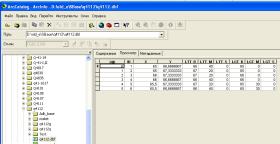



Активизируем ArcToolBox и совершаем следующую систему действий:
A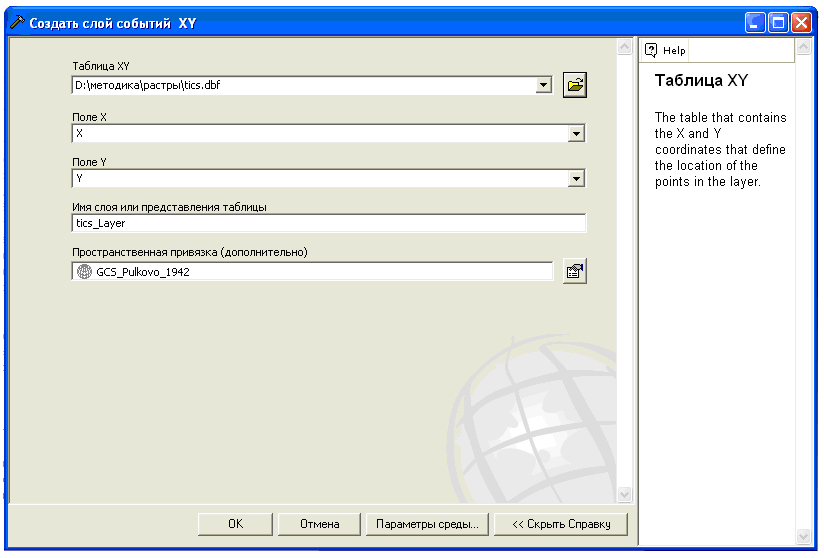 rcToolBox
→ Управление данными (Data
Management
Tools)
→ Слои и представления таблиц →
Создать слой событий XY (MakeXYEventLayer.).
rcToolBox
→ Управление данными (Data
Management
Tools)
→ Слои и представления таблиц →
Создать слой событий XY (MakeXYEventLayer.).
Д
Рис.4.2.2.5. Создать
слой событий XY
П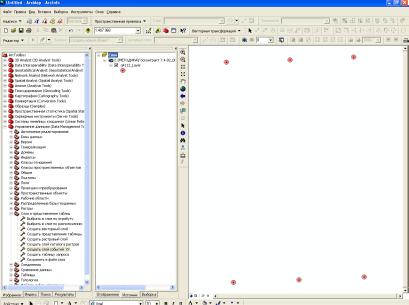 ри
верном выполнении всех действий на
экране появятся точки, которые
пространственно расположены в соответствии
с координатами, указанными в таблице.
ри
верном выполнении всех действий на
экране появятся точки, которые
пространственно расположены в соответствии
с координатами, указанными в таблице.
М
Рис.4.2.2.6 Файл с
точками привязки, загруженный в ArcMap
